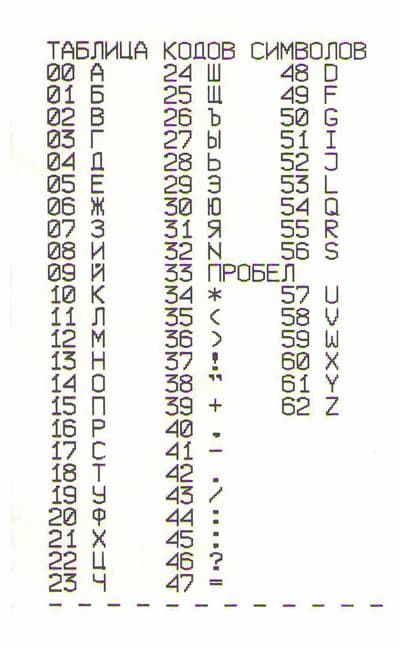|
Порядок работы кассира в течении дня:
СКАЧАТЬ краткую инструкцию кассира Скачать краткую инструкцию механика Содержание:
|
Миника 1102МК |
Как сделать утренний X отчет?
- Нажмите несколько раз клавишу РЖ, пока на индикаторе не появиться ОБГ ?
- ИТ → 000000 → ИТ
Как сделать вечерний Z отчет?
- Нажмите несколько раз клавишу РЖ, пока на индикаторе не появиться ОСГ ?
- ИТ → 000000 → ИТ
Как пробить чек?
Перед пробитием чека нужно войти в кассовый режим
- Нажмите несколько раз клавишу РЖ, пока на индикаторе не появиться — ?
- ИТ → 000000
Как распечатать чек
Чек пробивается в кассовом режиме
- наберите сумму → 1СК → ИТ
Как пробить чек с подсчетом сдачи
- наберите сумму → 1СК → наберите сумму, которую дал покупатель → ИТ
Как напечатать повторный чек
- сразу после завершения печати чека нажмите клавишу ПовЧ
Пробитие чека с выделяемыми или начисляемыми налогами
- сумма чека → 1СК → . → номер налога → ИТ
Вычисление стоимости товара по количеству и цене
наберите количество товара (или вес) → * → цена товара → 1СК → ИТ
Введение процентной скидки на чек
- сумма чека → 1СК → . → — 2СК → номер скидки → ИТ
Пробитие товара из базы товаров и услуг
- 00 → номер товара в базе → ИТ → ИТ
Безналичный расчет
Для безналичного расчета следует сделать следующее:
- запрограммировать название 2 секции: «БЕЗНАЛ.»
- пробивать все безналичные платежи на 2 секцию
Как сделать чек возврата
- АН ВЗ → сумма возврата → 1СК
Аннуляция
- сумма чека → 1СК → АН ВЗ → сумма аннуляции → 1СК → ИТ
Внесение денег в кассу
- 1СК → сумма внесения → ИТ
Выплата из кассы
- 2СК → сумма выплаты → ИТ
Просмотр времени, даты и уровня заряда батареи
Нажмите несколько раз клавишу *
1. НАЧАЛО СМЕНЫ
| Наименование операции |
Показания на экране |
| Включить кассу и подождать | ПР ПЗУ |
| Идет тест | ПР ОЗУ (Дата) |
| Нажать клавишу «ИТ» |
(Время) В случае не соответствия времени текущему времени нажать клавишу «ПИ» набрать на клавиатуре часы, минуты и секунды. |
| Нажать клавишу «ИТ» | ? |
| Нажать клавишу «ИТ» | П? |
| 6-ть раз нажать клавишу «0» | 0 |
| Произвести внесение денежных средств | |
| Нажать клавишу «+1СК» | |
| Набрать сумму | |
| Нажать клавишу «ИТ» |
2. РАБОТА НА КСА
| ПРОБИТИЕ ОДНОЙ ПОКУПКИ |
1.набрать нужную СУММУ 2.нажать клавишу требуемой секции «1СК»…»4СК» 3.нажать клавишу «ИТ» |
| ПРОБИТИЕ НЕСКОЛЬКИХ ПОКУПОК |
1.набрать нужную СУММУ 2.нажать клавишу требуемой секции «1СК»…»4СК» 3.набрать вторую нужную СУММУ 4.нажать клавишу требуемой секции «1СК»…»4СК» 5.нажать клавишу «ИТ» |
| ПРОБИТИЕ НЕСКОЛЬКИХ ПОКУПОК ПО ОДНОЙ ЦЕНЕ |
1.набрать нужную СУММУ 2.нажать клавишу «*» и набрать количество товара 3.нажать клавишу требуемой секции «1СК»…»4СК» 4.нажать клавишу «ИТ» |
| РАБОТА СО СДАЧЕЙ |
1.набрать нужную СУММУ 2.нажать клавишу требуемой секции «1СК»…»4СК» 3.набрать СУММУ, внесенную покупателем 4.нажать клавишу «ИТ» |
| ПРОБИТИЕ ПО БЕЗНАЛИЧНОМУ РАСЧЕТУ |
1.набрать нужную СУММУ 2.нажать клавишу требуемой секции «1СК»…»4СК» 3.нажать клавишу «ПОВЧ« 4.нажать клавишу «ИТ» |
| ВОЗВРАТ ТОВАРА (с разрешения ИМНС) |
1.нажать клавишу «ВЗ/АН». На индикаторе появится запрос на ввод пароля П? 2.набрать пароль (такой же, как и пароль ОСГ) 3.набрать СУММУ ВОЗВРАТА 4.нажать клавишу требуемой секции «1СК»…»4СК» Все возвраты в течение смены оформляются актом с приложением чеков покупки и указанием налоговых ставок по проведенным возвратам |
| АННУЛИРОВАНИЕ ДЕНЕЖНЫХ СУММ | Можно выполнить ДО ЗАКРЫТИЯ ЧЕКА (Вы не нажали клавишу «ИТ»); смотреть стр. 40 Руководства по эксплуатации |
Если ошибочно перебили большую сумму то необходимо:
1.Сохранить чек с ошибочно пробитой суммой, либо найти его копию на контрольной ленте.
2.Написать объяснительную записку на имя директора (зав. мага), где указать по какой причине была перебита сумма.
3.Комиссией в составе директора (зав. мага.), бухгалтера (для фирм) и кассира составить акт «об ошибочно пробитой сумме».
4.Предоставить в ИМНС чек (п.1). объяснительную записку (п.2) и книгу кассира-операциониста для регистрации ошибочно пробитой суммы.
3. СНЯТИЕ ПОКАЗАНИЙ (ДЛЯ САМОПРОВЕРКИ)
| Наименование операции | Показания на экране |
| Нажимать клавишу «РЖ» до появления на экране «ОБГ» | ОБГ? |
| Нажать клавишу «ИТ» | П? |
| 6-ть раз нажать «0» | ОБГ1 |
| Нажать клавишу «ИТ» | П? |
4. ЗАКРЫТИЕ СМЕНЫ (ОФОРМЛЕНИЕ ФИНАНСОВОГО СУТОЧНОГО ОТЧЕТА)
(Продолжительность смены после проведения последнего финансового отчета не может превышать 24 часа и в случае превышения нужно выполнить финансовый отчет)
| Наименование операции | Показания на экране |
| Нажимать клавишу «РЖ» до появления на экране «ОБГ» | ОБГ? |
| Нажать клавишу «ИТ» | П? |
| 6-ть раз нажать «0» | ОБГ1 |
| Нажать клавишу «ИТ» | П? |
| Печатается чек | |
| Проверить количество наличных денежных средств в денежном ящике | |
| Нажимать клавишу «РЖ» до появления на экране «?» | ? |
| Нажать клавишу «ИТ» | П? |
| 6-ть раз нажать «0» | 0.00 |
| Нажать клавишу «-2СК» | |
| Набрать сумму наличных денежных средств | |
| Нажать клавишу «ИТ» | |
| Нажимать клавишу «РЖ» до появления на экране «ОСГ» | ОСГ? |
| Нажать клавишу «ИТ» | П? |
| 6-ть раз нажать «О» | ОСГ1? |
| Нажать клавишу «ИТ» | РАСПЕЧ? |
| На чеке печатается «РАСПЕЧАТАЙТЕ КОНТРОЛЬНУЮ ЛЕНТУ» | |
| Нажать клавишу «ИТ» | Идет распечатка контрольной ленты |
| После завершения печати на экране снова появится | РАСПЕЧ? |
| Нажать клавишу «С» | |
| Идет печать финансового отчета (во время печати будет еще одна приостановка печати) |
ОШИБКИ НА КАССОВОМ АППАРАТЕ
| ПИЩИТ | 1.нажать С. |
| 2.повторить операцию сначала | |
| НБУ (НЕТ БУМАГИ) | 1.перезаправить бумагу |
| 2.нажать «ПИ» | |
| ПУ (ПЕЧАТ. УСТРОЙСТВО) | 1.нажать «ПИ» |
| 2.в случае неоднократных повторов ошибки звонить мастеру | |
| ПЕРЕГРЕВ (перегрев термопринтера) | Выключить кассу и дать ей остыть |
| ПРОВЕДИТЕ ГАШЕНИЕ | Выполнить пункты: 2 |
1.Данное пособие по работе с кассовым аппаратом следует рассматривать лишь как шпаргалку. Более детально по работе с кассовым аппаратом следует руководствоваться «Руководством по эксплуатации».
2.Как работать с покупателем, ГНИ и ЦТО изложено в «Типовых правилах эксплуатации контрольно-кассовых машин при осуществлении денежных расчетов с населением».
Содержание
- Инструкция по работе на Миника-1102Ф.
- Миника 1102МК-Ф инструкция кассира
- Содержание:
- Как сделать утренний X отчет?
- Как сделать вечерний Z отчет?
- Как пробить чек?
- Как распечатать чек
- Как пробить чек с подсчетом сдачи
- Как напечатать повторный чек
- Пробитие чека с выделяемыми или начисляемыми налогами
- Вычисление стоимости товара по количеству и цене
- Введение процентной скидки на чек
- Пробитие товара из базы товаров и услуг
- Безналичный расчет
- Памятка для кассиров-операционистов КСА Миника 1102МИК (2102МИК) (С СКНО)
- Памятка для кассиров-операционистов КСА Миника 1102МИК (2102МИК) (С СКНО)
- Миника 1102МК-Ф инструкции по программированию
- Содержание:
- Программирование:
- Работа с фискальной памятью
- Работа с ЭКЛЗ:
- Программирование
- Программирование даты
- Программирование времени
- Программирование заголовка и окончания чека
- Заголовок чека
- Окончание чека
- Таблица кодов символов
- Открытие / закрытие секций
- Программирование наименовании секции
- Программирование налогов
- Программирование налогов:
- Программирование названия налога
- Привязка налогов к секциям:
- Ограничение цены
- Программирование опций
- Печать контрольной ленты
- Программирование скидок / наценок
- Программирование скидки
- Программирование наценки
- Программирование типов шрифтов
- Яркость печати
- Программирование базы товаров
Инструкция по работе на Миника-1102Ф.
При включении аппарата на табло появляется дата, например: 01.01.03, нажать ИТ,
появляется время, например 08-21, нажать ИТ.
Если время установлено неправильно, то нажать клавишу ПИ и набрать правильное время на цифровой клавиатуре, нажать ИТ.
Появляется ?(Знак вопроса), нажать ИТ, появляется П?, нажать 6 раз клавишу «0», на табло появляется 0,00,
аппарат вошел в кассовый режим.
Оформление одной покупки: набрать сумму покупки нажать клавишу № секции, нажать ИТ, на индикаторе отображается итоговая сумма и выходит чек.
Оформление чека на несколько покупок: набрать сумму покупки нажать клавишу № секции, набрать сумму следующей покупки нажать клавишу № секции, и т. д.
Чтобы посмотреть набранную покупателем сумму на экране, нажать ПИ, нажать ИТ, на индикаторе отображается итоговая сумма и выходит чек.
Оформление чека на количество товара : набрать цену единицы товара, нажать * , набрать количество товара (целое число), нажать № секции и ИТ . На экране появиться итоговая сумма за требуемое количество и выйдет чек на эту сумму.
Вычисление сдачи: набрать сумму покупки нажать клавишу № секции , набрать номинал данной покупателем купюры, нажать ИТ , на экране появляется сумма сдачи и печатается чек.
Аннулирование денежных сумм: Если необходимо аннулировать сумму после оформления покупки(нажали сумму и отдел, но не нажали ИТ), нажмите клавишу АН, на индикаторе отобразится: АНН 0.00, нажмите клавишу ИТ .
Просмотр текущего времени и текущей даты: В кассовом режиме можно просмотреть при необходимости текущее время и дату, нажать клавишу «*» . На индикаторе появляется текущее время в виде:часы, минуты, секунды; нажать клавишу «*» , На индикаторе появляется текущая дата в формате: число, месяц, год. Выход из режима просмотра даты и времени осуществляется при нажатии на клавишу С .
Отчет без гашения (Х-отчет):
Нажать клавишу РЖ несколько раз до появления на экране ОБГ?, нажать ИТ
На индикации П?, нажать 6 раз 0, на экране ОБГ1?, нажать ИТ, будет печатать Х-отчет.
Отчет с гашением (Z-отчет):
Нажать клавишу несколько раз до появления на экране ОCГ?, нажать ИТ
На индикации П?, нажать 6 раз 0, на экране ОCГ1?, нажать ИТ для распечатки Z-отчета.
После окончания печати нажать клавишу РЖ , после того как на табло появиться ?, выключить аппарат выключателем и выдернуть вилку из розетки.
Сообщения об ошибках:
НБУ Закончилась чековая лента. Вставить бумагу и нажать клавишу «ПИ».
ПУ Сбой или авария печатающего устройства. Нажать клавишу «ПИ».В случае, если сообщение не исчезнет, вызвать специалиста по ремонту.
АП Разряжен аккумулятор. Подключить зарядное устройство.
Нажать клавишу КЛК на экране 0 и черточка под КЛ. Попадаем в режим калькулятора.
Чтобы выйти из этого режима нажать клавишу «КЛК»
Если при выходе чека закончилась бумага, после заправки нового рулона, если аппарат не реагируют на нажатие клавиш, нажать клавишу ПИ при этом выйдет незаконченный чек и работа восстановиться.
Установка или коррекция даты:
Изменение даты возможно только вперед и только при обнуленной кассе.
Нажать клавишу РЖ несколько раз до появления на экране ПРГ?, нажать ИТ.
На экране появится сообщение П?, нажать 6 раз 0, на экране ПРГЧ ?, несколько раз нажать ПИ, до появления надписи на экране ПРГД?, ажмите ИТ.
нажмите клавишу ПИ, введите дату в формате: ДД ММ ГГГГ,
где ДД — число, ММ — месяц, ГГГГ — год;
нажмите клавишу ИТ. На печать будет выведено следующее сообщение:
нажмите клавишу ПИ, введите дату в формате: ДД ММ ГГГГ,
Источник
Миника 1102МК-Ф инструкция кассира
Содержание:
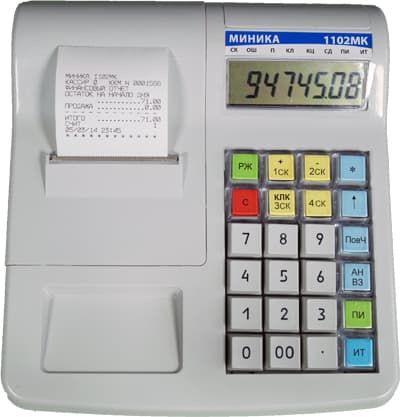
Миника 1102МК
Как сделать утренний X отчет?
- Нажмите несколько раз клавишу РЖ, пока на индикаторе не появиться ОБГ ?
- ИТ → 000000 → ИТ
Как сделать вечерний Z отчет?
- Нажмите несколько раз клавишу РЖ, пока на индикаторе не появиться ОСГ ?
- ИТ → 000000 → ИТ
Как пробить чек?
Перед пробитием чека нужно войти в кассовый режим
- Нажмите несколько раз клавишу РЖ, пока на индикаторе не появиться — ?
- ИТ → 000000
Как распечатать чек
- наберите сумму → 1СК → ИТ
Как пробить чек с подсчетом сдачи
- наберите сумму → 1СК → наберите сумму, которую дал покупатель → ИТ
Как напечатать повторный чек
- сразу после завершения печати чека нажмите клавишу ПовЧ
Пробитие чека с выделяемыми или начисляемыми налогами
- сумма чека → 1СК → . → номер налога → ИТ
Вычисление стоимости товара по количеству и цене
наберите количество товара (или вес) → * → цена товара → 1СК → ИТ
Введение процентной скидки на чек
- сумма чека → 1СК → . → — 2СК → номер скидки → ИТ
Пробитие товара из базы товаров и услуг
- 00 → номер товара в базе → ИТ → ИТ
Безналичный расчет
Для безналичного расчета следует сделать следующее:
- запрограммировать название 2 секции: «БЕЗНАЛ.»
- пробивать все безналичные платежи на 2 секцию
Источник
Памятка для кассиров-операционистов КСА Миника 1102МИК (2102МИК) (С СКНО)
Памятка для кассиров-операционистов КСА Миника 1102МИК (2102МИК) (С СКНО)
| Наименование операции | Показания на экране | ||||||||||||||||||||||||||||||||||||||||||||||||||||||||||||||||||||||||||||||
| Включить кассу и подождать | ПР ПЗУ | ||||||||||||||||||||||||||||||||||||||||||||||||||||||||||||||||||||||||||||||
| ПР ОЗУ | |||||||||||||||||||||||||||||||||||||||||||||||||||||||||||||||||||||||||||||||
| Дата | |||||||||||||||||||||||||||||||||||||||||||||||||||||||||||||||||||||||||||||||
| Нажать клавишу «ИТ» | Время | ||||||||||||||||||||||||||||||||||||||||||||||||||||||||||||||||||||||||||||||
| Нажать клавишу «ИТ» | G5 0 | ||||||||||||||||||||||||||||||||||||||||||||||||||||||||||||||||||||||||||||||
| Нажать клавишу «ИТ» | ? | ||||||||||||||||||||||||||||||||||||||||||||||||||||||||||||||||||||||||||||||
| Нажать клавишу «ИТ» | П? | ||||||||||||||||||||||||||||||||||||||||||||||||||||||||||||||||||||||||||||||
| 6-ть раз нажать клавишу «0» | 0 | ||||||||||||||||||||||||||||||||||||||||||||||||||||||||||||||||||||||||||||||
| Нажать клавишу «ИТ» | ? | ||||||||||||||||||||||||||||||||||||||||||||||||||||||||||||||||||||||||||||||
КСА готов к работе
Снятие показаний для самопроверки (ОБГ)
ИЗЬЯТИЕ ВЫРУЧКИ, производиться в рабочем режиме (на экране 0.00). Выполняется при изъятие выручки из денежного ящика.
ОФОРМЛЕНИЕ ФИНАНСОВОГО (СУТОЧНОГО) ОТЧЕТА (Продолжительность смены после проведения последнего финансового отчета не может превышать 24 часа в случае превышения нужно выполнить финансовый отчет) Вариант 1 (были продажи в течение дня)
Вариант 2 (не было продаж в течение дня, смены) Источник Миника 1102МК-Ф инструкции по программированиюСодержание:полные инструкции по программированию смотрите в разделе Скачать Программирование:Работа с фискальной памятьюРабота с ЭКЛЗ:ПрограммированиеПрограммирование даты
Программирование времени
Программирование заголовка и окончания чекаЗаголовок чека
Окончание чека
Таблица кодов символовОткрытие / закрытие секций
Программирование наименовании секции
Программирование налоговПрограммирование налогов:перед программированием налогов нужно сделать ВСЕ отчеты с гашением.
Программирование названия налогаэтот пункт НЕ обязателен
Привязка налогов к секциям:
Ограничение ценыПрограммирование разрядности вводимых сумм
Программирование опцийПечать контрольной лентыПрограммирование скидок / наценокПрограммирование скидки
Программирование наценки
Программирование типов шрифтов
Яркость печати
Программирование базы товаровДобавление нового товара:
Источник Adblock |
Интернет-магазин сompik-s.ru (компик-с.ру) продает, оказывает услуги. Купить онлайн-кассу, заменить фискальный накопитель, доставка по Москве, Московской области.Регистрация кассового аппарата в ФНС, электронная подпись, установка лицензии, подключить личный кабинет ЧЕСТНЫЙ ЗНАК, регистрация в системе Маркировка Атол, ШТРИХ-М кассовый аппарат. Договор с ОФД бесплатно, код активации ОФД. Большой выбор контрольно-кассовой техники от производителя.
Подпишитесь Вконтакте Instagram — ежемесячно участвуйте в акциях и распродажах! Гарантия на товары 12 месяцев! Звоните!
Миника 1102МК-Ф – это бюджетный кассовый аппарат от известного российского производителя «СчётМаш», ставший удачной модернизацией предыдущего устройства. Модель используется в сфере продаж и услуг, предназначена для обслуживания точек с низким и средним потоком покупателей.
Заказать Миника 1102 МК-Ф
Модель выполнена из матового белого пластика, имеет компактный размер, закруглённые углы, удобную клавиатуру с мягким ходом кнопок. Монохромный экран дисплея отчётливо отображает цифры. ККМ работает с фискальными данными, сохраняет их и выводит на печать. На случай потери питания предусмотрена система защиты данных от стирания. Модель оснащена функцией отправки электронного чека покупателю.
Эксплуатация ККМ Миника 1102МК-Ф
Параметры печати
Простой надёжный принтер осуществляет печать термохимическим способом. Механизм закрыт крышкой для защиты от внешних воздействий. Затраты пользователя на расходные материалы будут невысокие, благодаря использованию устройством термобумаги шириной 57 мм. Удобный доступ к ленте позволяет кассиру быстро и без труда заменить рулон. У аппарата отсутствует самая уязвимая часть аналогичных машин – автоотрезчик. Чеки быстро и аккуратно отделяются вручную, что позитивно сказывается на сроке службы.
Описание кассы Миника 1102МК-Ф
Курский производитель кассовой техники «СчётМаш» предлагает для предпринимателей приобрести свою продукцию, которая относится к бюджетному ценовому сегменту. После введения новых требований по ведению финансовой деятельности, от устройств потребовалась возможность работы с фискальными данными. В связи с этим была проведена доработка некоторых моделей. Одной из модернизированных касс стала Миника 1102МК-Ф. Она предназначается для использования в розничной и оптовой торговле, а также сфере услуг.
Комплектация
Производитель предусмотрел несколько вариантов комплектации ККТ Миника 1102МК Ф. необходимо рассмотреть набор, предоставляемый в базовой версии:
- кассовый аппарат;
- адаптер питания;
- рулон чековой ленты 57 мм;
- паспорт кассового аппарата;
- инструкция налогового инспектора;
- руководство пользователя.
Диск с программами не поставляется, но их можно скачать с официального сайта изготовителя. Дополнительно, отсутствует кабель подключения к персональному компьютеру. Его следует купить в специализированном магазине или заказать через интернет.
Технические характеристики
| Основные параметры | |
| Габаритные размеры | 225*205*85 мм |
| Масса | 1,4 кг |
| Диапазон рабочих температур | От -15 до +40 |
| Заявленный производителем срок службы | 7 лет |
| Гарантия | 3 года |
| Производитель | ЗАО «СЧЕТМАШ» |
| Печать | |
| Чековая лента | термобумага 57 |
| Скорость печати | 8 строк/сек |
| Число символов в строке | До 24 |
| Программируемые строки чека | 3 в заголовке
3 в окончании |
| Функционал и возможности | |
| Программируемые налоги | До 4х |
| Число программируемых товаров | До 999 (До 11 000 опция) |
| Максимум покупок в чеке | 20 |
| Питание | От сети 220 В, аккумулятор (опционально) |
| Печать чеков на одном аккумуляторе | 200-500 |
| Интерфейсы | |
| COM-порт (RS-232) | Есть |
Внешний вид МИНИКА 1102МК-Ф
Модель Миника 1102МК Ф выпущена в 2017 году. Несмотря на это, она не является полностью новой разработкой. Касса стала модернизацией весьма успешного и популярного предшественника — Миника 1102МК. Улучшения позволили увеличить функциональные возможности, а сам внешний вид остался неизменным. Белое цветовое оформление и округлённые края позволяют отлично смотреться в любом месте.
Необходимо рассмотреть лицевую панель. На ней располагается встроенный принтер чеков, клавиатура и дисплей кассира. Печатный механизм закрыт специальной крышкой для защиты от внешних воздействий.
Дисплей имеет 7 разрядов, что позволяет выводить на нём суммы до 99.999 рублей 99 копеек. Экран является монохромным и не имеет подсветки. При нормальном освещении цифры видны отчётливо. Клавиатура считается сильной стороной модели. Она разделена на кнопки символов и функции. Для удобства кассиров используются различные цвета при оформлении.
Сама клавиатура изготавливается из пластика. Ход отдельных кнопок мягкий, а также можно работать на ней вслепую. Символы нанесены качественно и в процессе эксплуатации не стираются.
Внутренняя конструкция
Корпус изготавливается из матового пластика. Он отлично справляется с задачей защиты внутренних элементов. Высокое качество сборки исключает скрипы или другие проблемы, которые могут возникнуть в процессе эксплуатации. Внутри мобильная онлайн-кассса имеет крепления для всех элементов. Провода аккуратно собраны в жгуты и зафиксированы держателями. Что касается платы управления, все элементы на ней пропаяны с обеих сторон.
Удобство эксплуатации
Автономная онлайн-касса Миника 1102МК-Ф обладает компактными габаритными размерами. Её можно разместить на прилавке, даже при наличии минимального свободного места. Пластик корпуса является приятным на ощупь и не скользит в руках. Чтобы исключить перемещение по поверхности, на ножках имеются резиновые накладки.
Замена расходных элементов
Производитель не стал отходить от
зарекомендовавшей себя конструкции. Замена чековой ленты происходит по принципу «положил и печатай». Требуется выполнить следующие мероприятия:
- открыть крышку;
- извлечь старую бобину;
- на её место установить новый рулон с диаметром до 60 мм;
- нажать кнопку прокрутки чековой ленты.
Для установки фискального накопителя предусматривается необходимость вскрытия корпуса устройства. Важно правильно соединить ПИНы. Если выполнить процедуру с ошибками, есть риск привести ФН в негодность. По этой причине следует доверять подобную задачу специалисту из сервисного центра. Достаточно просто реализована замена аккумулятора. Он располагается в специальном отсеке и вскрытие гарантийных пломб для получения доступа не требуется.
Обслуживание МИНИКА 1102МК-Ф
Важным достоинством кассы Миника 1102МК-Ф требуется отметить её продолжительный гарантийный срок. Он составляет 36 месяцев, что в 2-3 раза больше, чем у основных конкурентов. Компания «СЧЕТМАШ» позаботилась о том, чтобы заключить многочисленные договора на сервисное обслуживание своей техники по всей России. Во многих крупных городах можно обратиться в официальные центры по гарантии.
Разработчики использовали простые и надёжные компоненты, что позволяет минимизировать риск их поломки. Предшественник Миника 1102МК, на основе которого создана рассматриваемая касса, зарекомендовал себя с положительной стороны. Он представлен на рынке с 2013 года и количество обращений в сервисы по гарантии для данной модели является минимальным.
Питание МИНИКА 1102МК-Ф
Онлайн-касса в автономном режиме работает только если это не базовая версия. Используется адаптер питания, преобразующий переменные показатели в постоянные значения 9В, 3А. Даже при низком качестве питающего напряжения не произойдёт отключения устройства или иных проблем. Дополнительным преимуществом считается быстрый запуск кассы.
Всего через секунду после нажатия клавиши питания, устройство готово к работе. Это впечатляющий результат даже в классе более дорогостоящего оборудования.
Блок питания имеет достаточно большие габариты – 140*75*65 мм и массу около килограмма. При его неисправности или поломке, можно заказать аналог. Модель адаптера встречается достаточно часто. Разъём для подключения питания не способствует случайному отключению при перемещении кассы или задевании шнура.
Опциональная комплектация оснащается встроенным аккумулятором кислотно-щелочного типа. Его ёмкость составляет 1,2 А*ч и этого достаточно для печати 200-500 чеков. Точное число зависит от температуры и выставленного в настройках показателя контрастности. Без печати ККТ проработает до 96 часов.
Индикатор
Индикатор ККТ отображает вводимые данные, режимы работы ККТ
и другую служебную информацию. ККТ может комплектоваться одним
восьмиразрядным индикатором для кассира (рисунок 1, позиция 2) или по
специальному заказу блоком индикации с двумя индикаторами – для кассира и для покупателя.
Индикатор служит для отображения цифровой информации, информации об ошибках и информации о рабочем состоянии ККТ.
Интерфейсы
Касса Миника 1102МК-Ф может передавать фискальные данные в ОФД одним из нескольких доступных способов. Предусматривается порт Ethernet для подключения к интернету. Другой вариант – это модуль GSM.
Панель с портами располагается сбоку. На неё же находится кнопка включения/отключения питания. Через RS-232 может происходить подключение сканера штрих-кодов. Нет необходимости осуществлять различные настройки. При подсоединении внешнего оборудования к кассе, оно подключается автоматически. Через несколько секунд устройство уже будет готово к работе.
Печать
Используется простой принтер, который печатает на термобумаге шириной 57 мм. Данный тип ленты считается наиболее популярным и имеет невысокую стоимость. Это способствует снижению эксплуатационных расходов. Печать осуществляется термохимическим способом, а ресурс головки составляет не менее 50 км. В целом, установленная модель принтера смогла себя хорошо зарекомендовать и демонстрирует высокие (для своего ценового диапазона) характеристики. При поломке устройства, его можно заменить аналогом, поскольку модель весьма распространена.
Качество печати приемлемое – 8 точек на мм2. Это позволяет без проблем различать даже небольшие символы и детали. Не предусматривается возможности программирования логотипов. Скорость печати составляет около 8 строк в секунду. Этого достаточно для обслуживания небольших и средних магазинов.
Функционал
Закон 54-ФЗ
Модель Миника 1102МК-Ф позволяет предпринимателям работать в соответствии с новыми требованиями, установленными 54-ФЗ. Происходит сохранение всех фискальных данных с выводом их на печать. В чеке имеется информация о компании-продавце, кассире, покупке и другие установленные законодательством сведения. При необходимости, его электронная версия может быть отправлена клиенту на почту или SMS сообщением. Фискальные данные, при подключении к компьютеру через специальную программу, передаются в ОФД.
Реализована система защиты данных от стирания в случае потери питания.
Все ФД надёжно сохраняются в области защищённой памяти. Если подача энергии внезапно прекратилась, информация о финансовой деятельности не будет утеряна. Производителем гарантируется сохранность фискальной памяти на протяжении не менее 7 лет.
Если говорить о возможностях для оформления продаж, то они являются стандартными:
- задание скидок (до 4-х штук) и надбавок (до 4-х штук) для формирования цены;
- умножение стоимости товара на его количество;
- возможность вывода на печать чека с количеством позиций не более 20;
- внесение денег в кассу и выплата из неё;
- оформление возврата;
- программирование до 4-х налогов;
- аннулирование продажи;
- подсчёт количества сдачи.
Кассовый аппарат обладает возможностью
автоматический установки даты и времени при подключении к интернету. Имеется 8 секций, а с самим устройством могут работать 4 кассира.
Накопительная память позволяет сохранять до 3000 сменных итогов. Число кодов цен составляет до 900. В случае необходимости, имеется возможность опционального расширения до 11.000. С подобным моментом требуется определиться ещё в процессе покупки.
Отличительные особенности
Представленная модель имеет несколько преимуществ, которые обеспечили положительные отзывы о ней:
- компактные размеры;
- привлекательный внешний вид;
- надёжность конструкции и минимальное количество составных элементов;
- длительный гарантийный срок;
- опциональное оснащение аккумулятором;
- приемлемое качество печати;
- соответствие 54-ФЗ «О применении контрольно-кассовой техники».
Минусы кассового аппарата
Минусы ККМ:
- нет аккумулятора в стандартной комплектации;
- нет внешних портов;
- нет подсветки индикатора;
- огромный блок питания.
Сферы применения
Аппарат широко применяется в розничной и оптовой торговле, сфере услуг.
Итог
Мобильная ККМ Миника 1102МК-Ф обладает достаточно высокими характеристиками и удобен в эксплуатации. Его функциональные возможности позволяют выполнять стандартный спектр задач. Вкупе с доступной ценой это делает приобретение модели неплохим решением.
Отправить заявку на Миника 1102 МК-Ф
Заполните все поля заявки, а в последнем поле укажите выбранную кассу и количество: